Používateľská príručka pre zariadenie Nokia 3310 3G
Skip to main contentNastavenie a zapnutie telefónu
Prečítajte si informácie o vložení SIM karty, pamäťovej karty a batérie a zapnutí telefónu.
MicroSIM

Pamäťové karty microSD

Používajte iba kompatibilné pamäťové karty schválené na použitie s týmto zariadením. Nekompatibilné karty môžu spôsobiť poškodenie karty, zariadenia a údajov uložených na karte.
Nastavenie zariadenia (jedna SIM karta)
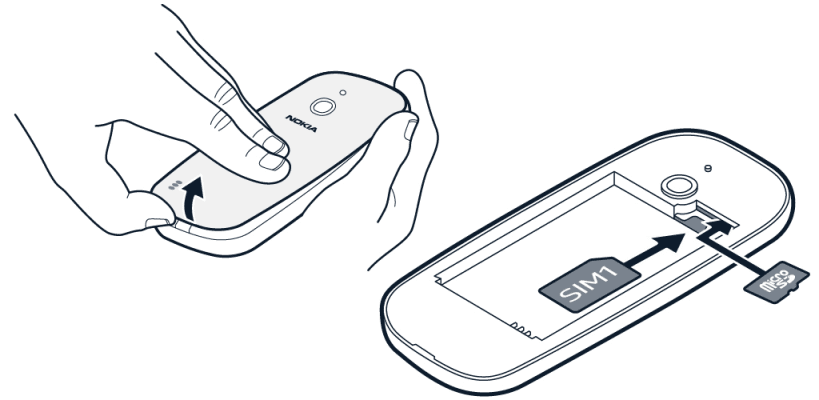
- Vložte prst do malého otvoru na spodnej strane telefónu a zdvihnite a zložte kryt.
- Ak je batéria v telefóne, nadvihnutím ju vyberte.
- Zasuňte kartu SIM do otvoru SIM tak, aby plocha s kontaktmi smerovala nadol.
- Ak máte pamäťovú kartu, vložte ju do určeného otvoru.
- Zarovnajte kontakty batérie a batériu vložte dovnútra.
- Znova nasaďte zadný kryt.
Nastavenie telefónu (dve SIM karty)
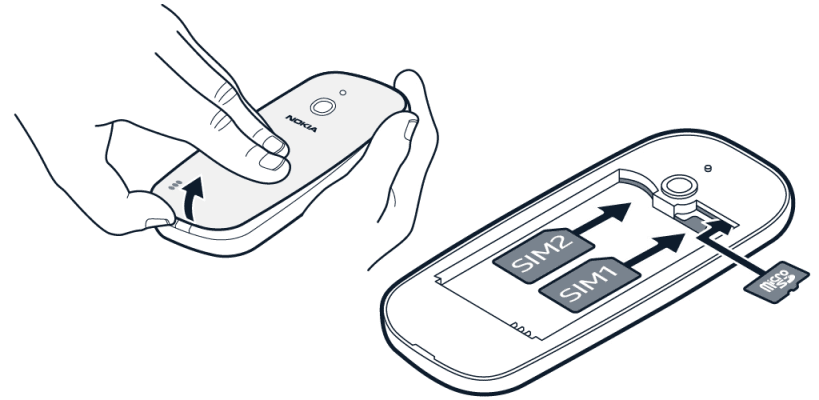
- Vložte prst do malého otvoru na spodnej strane telefónu a zdvihnite a zložte kryt.
- Ak je batéria v telefóne, nadvihnutím ju vyberte.
- Zasuňte prvú kartu SIM do otvoru 1 tak, aby plocha s kontaktmi smerovala nadol. Zasuňte druhú SIM kartu do otvoru SIM 2. Keď sa zariadenie nepoužíva, súčasne sú k dispozícii obe SIM karty, ale keď je aktívna jedna SIM karta, napríklad pri volaní, druhá karta môže byť nedostupná.
- Ak máte pamäťovú kartu, vložte ju do určeného otvoru.
- Zarovnajte kontakty batérie a batériu vložte dovnútra.
- Znova nasaďte zadný kryt.
Zapnutie telefónu
Vybratie SIM karty
Otvorte zadný kryt, vyberte batériu a vytiahnite SIM kartu.
Vybratie pamäťovej karty
Otvorte zadný kryt, vyberte batériu a vytiahnite pamäťovú kartu von.
Prístupové kódy
Telefón a karta SIM používajú rôzne bezpečnostné kódy.
– kódy PIN a PIN2: Tieto kódy chránia kartu SIM pred neoprávneným použitím. Ak si kódy nepamätáte alebo ste ich nedostali spolu s kartou, obráťte sa na poskytovateľa sieťových služieb. Ak kód zadáte nesprávne trikrát za sebou, budete ho musieť odomknúť pomocou PUK alebo PUK2.
– kódy PUK a PUK2: Tieto kódy sa používajú na odomknutie kódu PIN alebo PIN2. Ak ste kódy nedostali spolu so SIM kartou, obráťte sa na poskytovateľa sieťových služieb.
– Bezpečnostný kód: Bezpečnostný kód pomáha chrániť telefón pred neoprávneným použitím. Telefón môžete nastaviť tak, aby vyžadoval vami určený bezpečnostný kód. Kód udržiavajte v tajnosti a na bezpečnom mieste, oddelene od prístroja. Ak kód zabudnete a telefón je uzamknutý, budete sa musieť obrátiť na servisné stredisko. Môžu sa účtovať ďalšie poplatky. Môžu sa odstrániť všetky osobné údaje v telefóne. Ďalšie informácie vám poskytne najbližšie centrum starostlivosti o zákazníkov alebo predajca telefónu.
– Kód IMEI: Kód IMEI slúži na identifikáciu telefónov v sieti. Možno budete musieť poskytnúť číslo centru starostlivosti o zákazníkov alebo predajcovi telefónu. Ak chcete zobraziť číslo IMEI, vytočte kombináciu
Did you find this helpful?
Contact the support team
Chat with us
Before starting chat with our customer support, please leave your contact details. Contact our chat support for online purchases support, product information, warranty support.
Start chatCare centers
Prefer to bring your device in for our experts to have a look at? Find the location of your nearest Nokia & HMD phones, tablets and accessories care center.
Find a care center near you